Как расшарить папку в Windows 7 и Windows 8 без пароля
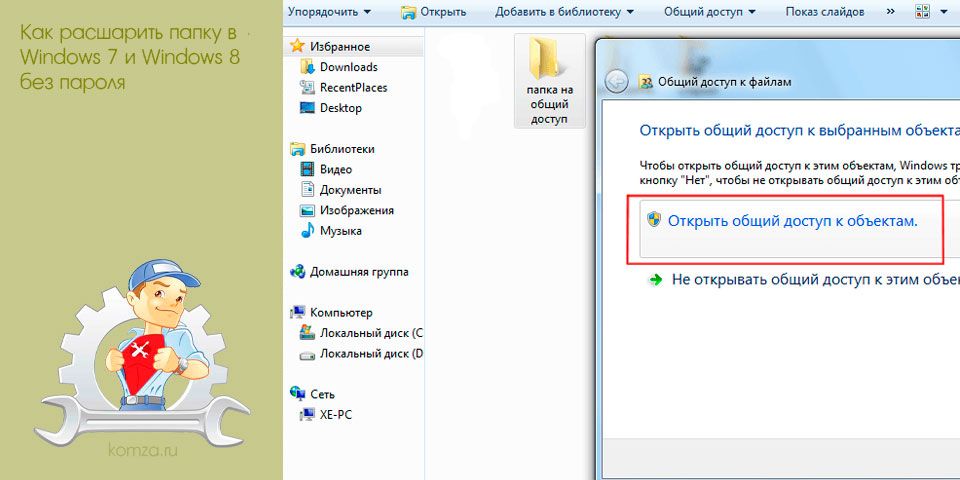
Сейчас у многих пользователей дома, кроме основного компьютера есть ноутбуки, медиаплеры и другая подключенная к сети техника.
Для того чтобы удобно передать данные между этими устройствами необходимо открыть общий доступ к папкам. В данном материале мы расскажем о том, как расшарить папку в Windows 7 или Windows 8.
Итак, процесс расшаривания папки в Windows 7 можно разделить на два этапы: открытие доступа к папке и отключение доступа с помощью логина и пароля. Начнем с первого.
Расшарить папке в Windows 7 довольно просто. Для этого найдите нужную папку и откройте ее свойства. В окне со свойствами вашей папки перейдите на вкладку «Доступ».
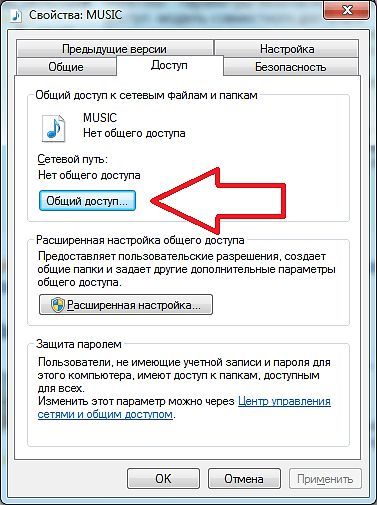
Здесь необходимо нажать на кнопку «Общий доступ». После этого перед вами откроется окно «Общий доступ к файлам». В этом окне можно настроить доступ к выбранной вами папке.
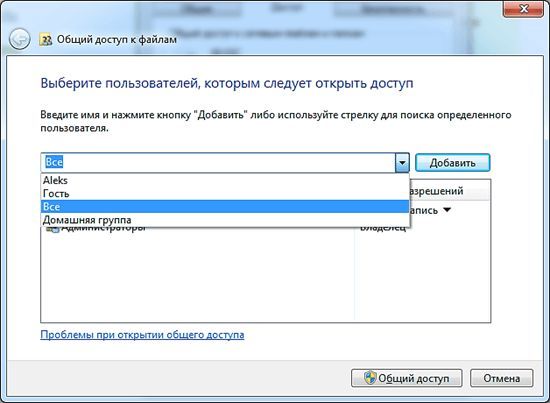
В поле ввода набираем «Все» или открываем выпадающий список и выбираем пункт «Все» в нем. После этого в списке пользователей, которые имеют доступ к папке, появится пункт «Все», а напротив него будет указан уровень доступа. По умолчанию, это «чтение».
Если вы хотите чтобы у пользователей, которые подключаются к папке по сети, была возможность редактировать и удалять файлы в расшаренной папке, то измените значение «Чтение» на «Чтение и запись».
После того как мы добавили пользователя «Все» – сохраняем результат нажатием на кнопку «Общий доступ». Процесс сохранения настроек займет несколько секунд, ждем, пока на экране не появится окно с кнопкой «Готово».
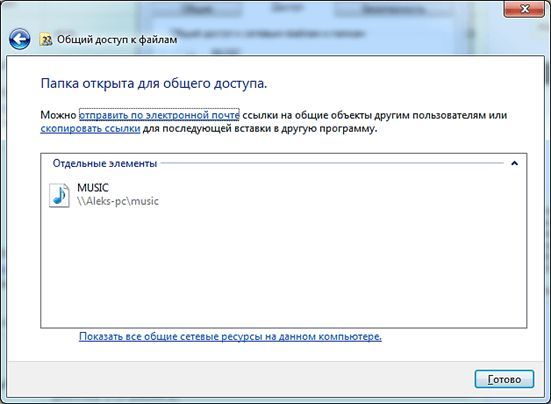
Жмем на кнопку «Готово» для того чтобы закрыть окно «Общий доступ к файлам».
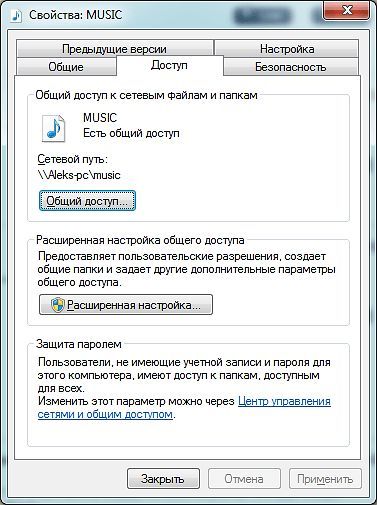
Все, наша папка уже расшарена. Но, для того чтобы получить к ней доступ с другого компьютера вам придется вводить логин и пароль. В домашнем использовании это очень неудобно, поэтому необходимо отключить данную функцию.
Для этого открываем Панель управления и переходим по такому пути: Сеть и Интернет — Центр управления сетями и общим доступом — Изменить дополнительные параметры общего доступа (ссылка в левой части окна).
В открывшемся окне вы получите доступ к большому количество настроек, которые касаются работы с сетью. Здесь необходимо найти пункт «Общий доступ с парольной защитой» и отключить его.

После этого вы сможете подключать к расшаренным папкам без необходимости ввода пароля.







